Perbaiki Kesalahan Mengirim Akhir Pesan Posting ke saya di Windows 10 /11

- 4019
- 898
- Dominick Barton
Bayangkan situasi berikut: Setelah mencoba mem -boot sistem, dibutuhkan waktu disertai dengan peningkatan kecepatan kipas secara tiba -tiba. Setelah beberapa detik, layar menampilkan kesalahan berikut:
Kesalahan Mengirim Akhir Pesan Posting kepada saya

Sekarang, sistem akan boot secara normal atau macet sebelum sistem memuat sepenuhnya. Jika boot secara normal (yang biasanya terjadi), sistem akan menghadapi masalah saat mencoba untuk ditutup.
Berikut ini adalah penyebab kesalahan:
1] Masalah dengan versi BIOS: Versi BIOS mungkin tidak diperbarui tepat waktu, atau pembaruan terbaru mungkin telah menginstal BIOS yang tidak stabil di mesin.
2] Masalah dengan Post: Masalah dengan kekuatan tes sendiri berarti masalah dengan beberapa perangkat keras yang bersangkutan.
3] Masalah dengan salah satu periferal yang terhubung.
4] virus atau malware.
5] Masalah dengan hard disk.
Karena kemungkinan penyebab kesalahannya banyak, mari kita jaga pendekatan kita untuk mengatasi masalah masalah secara sistematis dan mengisolasi setiap kemungkinan satu per satu.
Pertanyaannya adalah apakah Anda dapat mem -boot ke dalam sistem atau tidak. Jika tidak, maka cobalah masuk ke sistem melalui mode aman. Inilah prosedur untuk mem -boot ke sistem melalui mode aman.
1] Jalankan pemindaian anti virus penuh dan anti malware dari sistem.
2] Lepaskan semua periferal dari sistem dan coba boot sistem lagi. Jika Anda dapat mem -boot secara normal, hubungkan periferal satu per satu dan periksa yang mana yang membuat masalah.
Setelah itu, lanjutkan ke solusi berikut:
1 Perbarui BIOS
2 Jalankan chkdsk
3 periksa pemanfaatan disk
Daftar isi
- Solusi 1] Perbarui BIOS
- Solusi 2] Jalankan chkdsk
- Solusi 3] Periksa pemanfaatan disk
Solusi 1] Perbarui BIOS
Jika BIOS sudah lama tidak diperbarui dan sudah ketinggalan zaman, kami dapat mengunduh yang sama dari situs web pabrikan dan memperbaruinya.
Jika kami memperbarui BIOS baru -baru ini, sangat mungkin bahwa versi yang lebih baru tidak stabil. Kami bisa menurunkan peringkat yang sama.Prosedur untuk menurunkan peringkat BIOS bervariasi dari produsen ke produsen. Hal yang sama dapat diperiksa di situs web pabrikan.
Solusi 2] Jalankan chkdsk
Jika masalahnya adalah dengan hard drive, chkdsk dapat membantu dalam mengidentifikasi dan menyelesaikan masalah.
1] Cari prompt perintah di bilah pencarian windows dan klik kanan pada ikon. Pilih Jalankan sebagai Administrator.
2] Ketik perintah berikut dan tekan Enter:
Chkdsk /f /r
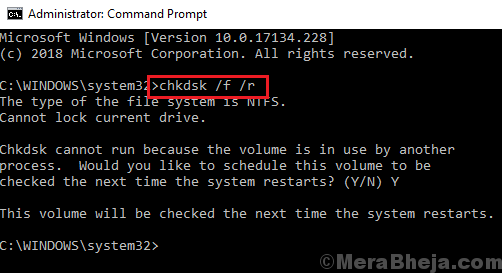
3] Dalam prompt berikut, ketik y (menandakan ya) dan tekan enter.
4] Proses CHKDSK akan berjalan saat Anda memulai ulang sistem.
Solusi 3] Periksa pemanfaatan disk
Saat RAM kelebihan beban, pemanfaatan disk tinggi.
1] Tekan Ctrl+Alt+Del untuk membuka menu Opsi Keamanan.
2] Pilih Task Manager dari daftar. Perluas opsi di Manajer Tugas.
3] Periksa apakah pemanfaatan disk menembak hingga 100% lagi dan lagi.
Jika ya, itu berarti Ramis tegang. Entah RAM kurang dari yang dibutuhkan oleh sistem (saya sarankan setidaknya 4GB RAM untuk Windows 10) atau beberapa aplikasi lebih banyak menggunakannya.
Semoga membantu!
- « Perbaiki klik ganda mouse pada klik tunggal di Windows 10 /11
- Perbaiki Windows Image Afficion CPU Tinggi di Windows 11/10 »

